
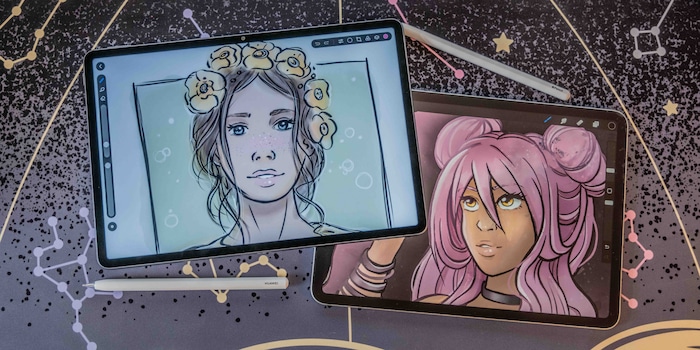
Konkurrenz zu iPad und «Procreate»: Huawei wirft sein MatePad 11.5 S mit «GoPaint» ins Rennen
Um für digitale Kunst an ein iPad heranzukommen, braucht ein Tablet neben guter Hardware auch die richtige Software. GoPaint von Huawei nimmt es mit Procreate auf.
Ich habe schon zahlreiche Android-Tablets getestet. An mein iPad Pro (2018) kam für digitale Kunst keines heran – aus zwei Gründen: Es fehlte meist am Stift und immer an einem guten Zeichenprogramm. Beim Stift konnte bisher einzig die Galaxy Tab-S-Reihe von Samsung mithalten. Doch auch hier fehlt mir eine Alternative zum Kunstprogramm Procreate.

Quelle: Michelle Brändle
Nun hat Huawei eine vielversprechende Alternative geschaffen: das MatePad 11.5 S. Spannend ist es zum einen durch das matte Display, das angenehm fürs Zeichnen und Schreiben ist. Zum anderen gibt es optional einen drucksensitiven Stylus. Mit ihm kann ich durch mehr Druck dickere Linien zeichnen. Bei simplen Stiften gibt es dagegen nur eine Stärke für Linien. Und das Allerwichtigste: Huawei hat extra für ihre Tablets die App GoPaint entwickelt. Ein verdächtig ähnliches Programm zu Procreate.

Quelle: Michelle Brändle
Wie sich Huaweis Tablet, «GoPaint» und der Stylus als Zeichen-Konkurrenz zu iPad, «Procreate» und Apple Pencil schlagen, erfährst du hier.
Das Display des Huawei MatePad 11.5 S
Das Huawei MatePad 11.5 S hat ein mattes IPS-Display. Die Auflösung beträgt 2800 × 1840 Pixel. Das Display ist durch die matte Beschichtung angenehm fürs Schreiben und Malen. Bei meinem iPad Pro (2018) habe ich dafür extra eine Folie angebracht, und das war ziemlich mühsam. Die Folie von Paperlike war so grob, dass sie die Spitze des Apple Pencils abraspelte. Die Folie von Panzerglass ist feiner, ich habe aber beim Anbringen einige Staubkörner eingeklemmt. Beim MatePad 11.5 S entfällt das nervige Prozedere ganz. Das spart Geld, Zeit und Geduld.

Quelle: Michelle Brändle

Quelle: Michelle Brändle
Stylus als optionales Zubehör
Damit sich ein Tablet für Kunst eignet, braucht es einen Stift. Beim iPad Air (2024) kannst du entweder den neuen Apple Pencil Pro verwenden oder den alten, immerhin etwas günstigeren Apple Pencil mit USB-C-Stecker. Die Pro-Version bringt noch ein paar Funktionen mehr mit als der reguläre Apple Pencil, den ich selbst nutze.
Für das Tablet von Huawei gibt es den Huawei MatePad Pro Pencil.

Beide Stifte haben eine fein abgestufte Drucksensitivität, eine magnetische Ladefunktion beim Anklippen ans Tablet und eine austauschbare Spitze. Bei Huawei ist diese aus transparentem Kunststoff und fühlt sich etwas weicher an.

Quelle: Michelle Brändle
Die App «GoPaint» ist Huaweis Version von Procreate
Der wesentliche Punkt für Kunst auf einem Tablet ist eine gute Software. Procreate ist ein vielseitiges Programm, wird von Millionen von Kunstschaffenden genutzt und regelmässig mit neuen Funktionen und Patches versorgt. Und das seit 10 Jahren. So viel Know-how lässt sich nicht so einfach aufholen. Solltest du Procreate noch nicht kennen, kannst du dir in meinem Einführungsartikel einen Überblick verschaffen.
Zudem kostet Procreate einmalig aktuell etwa 15 Franken oder Euro. Ohne Abo. Das finde ich extrem günstig und ist kaum zu unterbieten – oder doch? GoPaint kostet tatsächlich gar nichts und ist auf allen aktuellen Huawei-Tablets vorinstalliert.
Nach dem Öffnen einer neuen Leinwand fühle ich mich fast wie bei Procreate. Dementsprechend finde ich die meisten Funktionen auf Anhieb. Sowohl bei Procreate als auch bei GoPaint rufe ich Pinsel, Farbe und Funktionen rasch über Icons auf. Zudem wähle ich seitlich der Leinwand zwischen den verschiedensten Pinseln, fein sortiert in Zeichenstifte, Malerei, Texturen, Tinte und dergleichen. Gleich neben dem Pinsel-Icon finde ich eine Wischfunktion und einen Radiergummi.
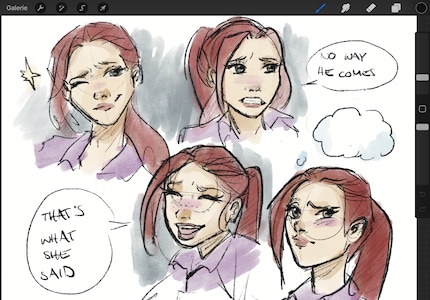
Quelle: Michelle Brändle
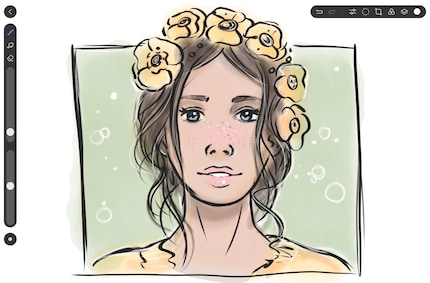
Quelle: Michelle Brändle
An der Ecke rechts oben finde ich bei beiden Programmen die Farbauswahl, bei der ich zwischen Farbring, Palette und Karte wählen kann. Die Parallelen sind fast beängstigend, aber auch praktisch, wenn du schon Erfahrung mit Procreate hast.
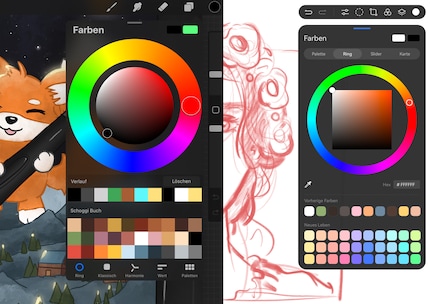
Quelle: Michelle Brändle
Bei komplexeren Funktionen, wie dem Auswahlwerkzeug und der Bildbearbeitung (Farbbalance, Sättigung und dergleichen) finde ich noch ein paar mehr Möglichkeiten bei Procreate.
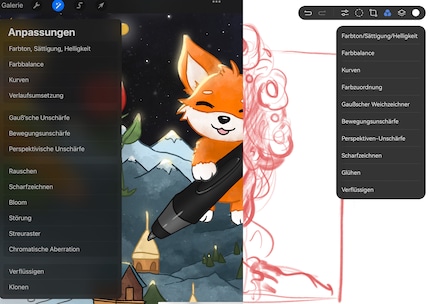
Quelle: Michelle Brändle
Zeichnen mit GoPaint: das matte Display macht Probleme
Insgesamt finde ich das Malen auf Huaweis MatePad 11.5 S sehr angenehm. Der Stift reagiert rasch und fein abgestuft, wie ich es mir vom iPad mit Apple Pencil gewohnt bin. Allerdings hat der Stift je nach Pinselauswahl Mühe mit feinen Details wie Punkten. Mit einem Bleistift reagiert er beispielsweise gar nicht. Mit Tinte und Linienpinseln funktioniert das besser. Noch besser funktionieren Effektpinsel, die kleine Farbspritzer nachahmen.
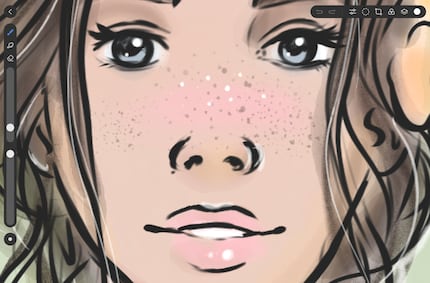
Quelle: Michelle Brändle
Der Bleistift ist generell eher unpraktisch. Das Skizzieren an sich macht Spass und fühlt sich angenehm an. Aber auch wenn ich mit gleichem Winkel und gleichem Druck skizziere, werden die Linien zwischendurch zu dick. Das nervt. Auch mit Pinselanpassungen habe ich das Problem nicht beheben können. Allerdings kommen die Probleme bei Huawei-Tablets ohne das matte Display nicht vor. Getestet habe ich das mit dem Huawei MatePad Pro 13.2. Dort läuft alles einwandfrei.
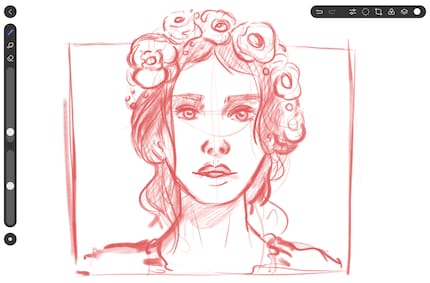
Quelle: Michelle Brändle
Ein Negativpunkt von GoPaint selbst ist die Darstellung der Pinselgrössen. Per Regler kann ich jegliche Pinsel in ihrer Grösse anpassen, die Vorschau davon wird mir direkt angezeigt. Das gibt es auch bei Procreate. Bei GoPaint ist die Darstellung aber bei einigen Pinseln zu blass. So muss ich trotz Vorschau oft raten, ob die Grösse nun passt.
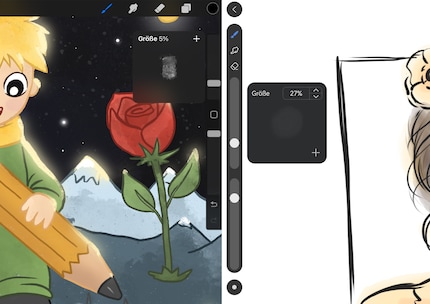
Quelle: Michelle Brändle
Generell bietet GoPaint eine kleinere Auswahl an Pinseln als Procreate. Procreate hat zudem die Möglichkeit, über externe Seiten weitere Pinsel mit ins Programm aufzunehmen. Gerade bei meinen Favoriten, den Linern und Wasserfarben, bin ich mit GoPaint dennoch sehr zufrieden und vermisse nichts.
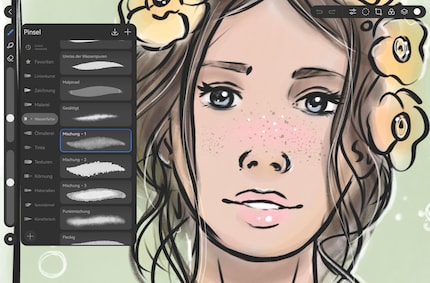
Quelle: Michelle Brändle
Was ich sonst so mit dem iPad mache, was das MatePad 11.5 S auch kann
Ein mobiles Tablet hat im Vergleich zu einem stationären Grafiktablett den Vorteil, dass ich es überall hin mitnehmen und diverse andere Dinge damit tun kann. Obwohl ich mit meinem Tablet hauptsächlich zeichne, braucht es rundherum dennoch die eine oder andere Funktion für mich.
Zum Beispiel nutze ich die Kamera an der Rückseite des Tablets. Ich mache gerne Bleistiftskizzen in mein Skizzenbuch und fotografiere sie dann als Grundlage für ein digitales Bild. Mein iPad Pro (2018) bietet sieben Megapixel, die Kamera des MatePad sogar 13 Megapixel. Beides ist für meine Zwecke mehr als in Ordnung. Die Fotos des MatePads sind sogar noch etwas schärfer und detailreicher.

Quelle: Michelle Brändle
In Sachen Apps bietet mir das Huawei MatePad 11.5 S ebenfalls alles, was ich für meine Zwecke benötige. Von Pinterest für Inspiration bis zu Ultimate Guitar, um neben dem Zeichnen auch Musik zu machen.
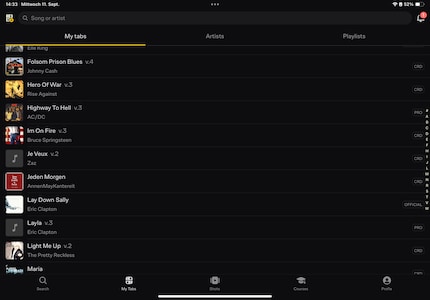
Quelle: Michelle Brändle
Huawei darf zwar offiziell keine Google-Services auf ihren Geräten anbieten, wenn du offen für Basteleien bist, geht allerdings auch das. Eine Möglichkeit, die Apps auf das Tablet zu bekommen, ist via Gspace. Die Anleitung dazu findest du hier:
Wenn du strikt gegen Basteleien bist, findest du zu ziemlich jedem Google-Service ein Äquivalent. Auf einem Tablet brauche ich allerdings kaum die gleiche Auswahl wie auf einem Smartphone, deshalb kann ich hier gut ohne Google, E-Banking und dergleichen leben – oder gewisse Dinge über den Webbrowser erledigen.
Fazit
Starke iPad-Alternative mit guter Software
Die Umgewöhnung von iPad Pro und Procreate zum Huawei MatePad 11.5 S und GoPaint lief überraschend schnell. Mir hat es bei Funktionen und Hardware an nichts gefehlt und das matte Display ist ein angenehmer Pluspunkt.
Die neue App GoPaint ist vielversprechend und angenehm in der Nutzung. An Pinseln und Funktionen mangelt es von Anfang an nicht und mir fehlt auch sonst nichts. Allerdings ist die App in Kombination mit dem matten Display nicht immer zuverlässig. Bei den Bleistiften entstehen ungewollt zu dicke Striche und feine Details lassen sich nicht gut zeichnen. Zudem ist die Vorschau der Pinselgrösse manchmal kaum erkennbar.
Alles in allem hat Huawei eine sehr gute Basis geschaffen für alle, die fürs Zeichnen nicht zu einem iPad greifen und zudem etwas Geld sparen wollen. Das MatePad 11.5 S gibt es bei uns samt Tastaturcase (ISO-DE-Layout) im Lieferumfang etwa 200 Franken oder Euro günstiger als das iPad Air ohne Tastatur.
Pro
- Mattes Display ist angenehm fürs Zeichnen
- Gute und kostenlose GoPaint-App
- Preiswerter als Apple-Produkte
Contra
- Ohne Bastelei keine Google-Services
- Mattes Display führt zu Präzisionsproblemen
- GoPaint ist noch ausbaufähig
59 Personen gefällt dieser Artikel
Seit ich einen Stift halten kann, kritzel ich die Welt bunt. Dank iPad kommt auch die digitale Kunst nicht zu kurz. Daher teste ich am liebsten Tablets – für die Grafik und normale. Will ich meine Kreativität mit leichtem Gepäck ausleben, schnappe ich mir die neuesten Smartphones und knippse drauf los.





